如何在 Windows 系統中調整 PDF 檔案顏色
2025-08-06 16:03:07 • 分類: 教學文章 - Windows 系統 • 經過驗證的解決方案
如果檔案顏色預設為白色,這可能會給眼睛造成不必要的負擔,這時有些人可能希望將 PDF、電子書或其他 PDF 檔案的背景變更為其他顏色。其他人可能純粹為了美觀而想要變更 PDF 檔案的顏色。接下來,我們共同探討如何透過 PDFelement 調整 PDF 檔案的顏色。
調整 PDF 檔案顏色的 4 個步驟
也就是說,如何為檔案新增顏色?我們整理了以下指引,幫助您新增 PDF 檔案背景顏色。在開始之前,請確保您已安裝 PDFelement。
第 1 步:開啟 PDFelement
在您的電腦上安裝 PDFelement 之後,開啟本應用程式。本應用程式開啟時會出現一個預設的開始視窗,如果您以前使用過本應用程式,該視窗會提示您上傳檔案或選擇最近使用過的 PDF 檔案。點擊「開啟檔案」,從您的電腦中選擇一個檔案。

第 2 步:開始調整 PDF 檔案顏色
將檔案加載到工作區後,編輯和修改工具將被激活。在頂部功能表欄上,找到並選擇「編輯」分頁,螢幕將顯示可用於編輯檔案的多個選項。點擊「背景」選項,然後從下拉選單中選擇「新建背景」,然後變更背景顏色。
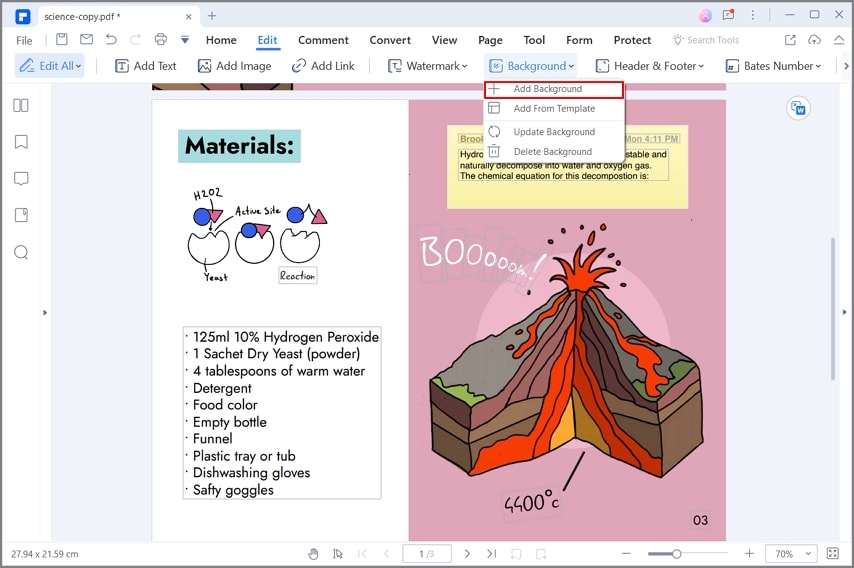
第 3 步:自訂顏色選項
在「新增背景」屬性框中,您將看到可用於變更背景的包括顏色在內的不同選項。預設情況下,顏色設定為白色。點擊顏色欄,下拉顏色功能表將顯示,然後選擇合適的顏色。預覽框將向您顯示檔案顏色變更後的新外觀。
您可以根據需要在預覽框的正下方選擇頁面,為不同的頁面新增不同的顏色。或者,您也可以透過選擇要調整顏色的頁面範圍,為多個頁面分配同一種顏色。如果需要,您還可以在「外觀」部分下變更背景的其他屬性。

第 4 步:儲存已編輯的 PDF 檔案
完成檔案顏色變更後,點擊「確定」即可套用變更。在頂部功能表中,點擊「檔案」並選擇「另存新檔」儲存檔案。如果您想變更檔案顏色和其他屬性,也可以輕鬆完成。

PDFelement 是一種功能豐富的 PDF 編輯和修改工具,不僅可讓您變更 PDF 檔案的顏色,還可使用 PDF 檔案的十幾個其他功能。基礎功能方面,您可以變更文字和圖像的大小、顏色和其他元素,而不會影響檔案的整體結構。
PDFelement 還擁有其他應用程式很少具備的進階功能。其可用於將檔案轉換成 PDF 格式,甚至可以將多種檔案格式合併為單個較大的 PDF 檔案。您還可以將 PDF 轉換為包括 Microsoft Office、EPUB、圖像等在內的眾多其他主流檔案格式。即使您需要處理掃描的 PDF,透過 OCR 功能也可以輕鬆地將其轉換為可搜尋和可編輯的檔案。




Quintela
staff 編輯